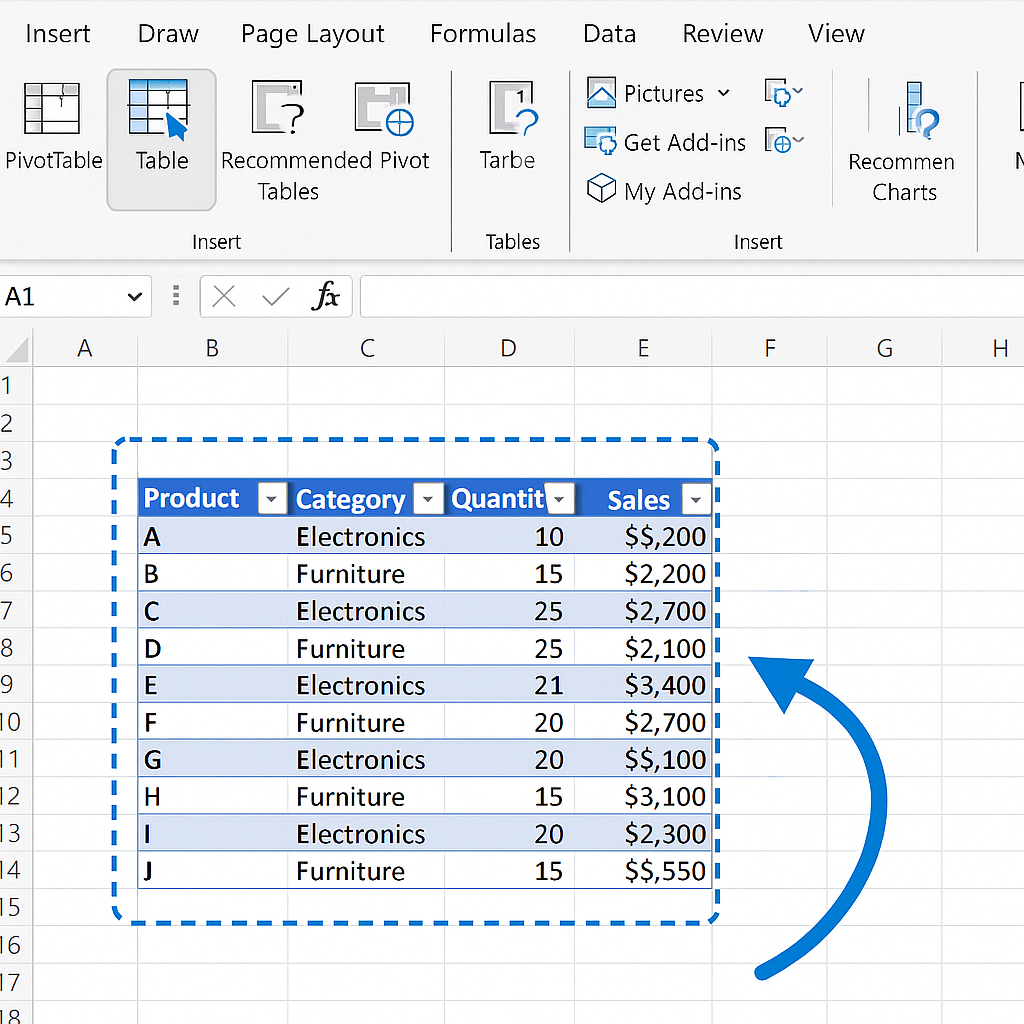
엑셀에서 데이터를 효과적으로 관리하기 위해서는 단순히 행과 열에 값을 나열하는 것만으로는 부족합니다. 데이터를 체계적으로 구조화하고, 가독성을 높이며, 분석 가능성을 강화하기 위해서는 표 서식 기능을 적극 활용해야 합니다. 표 서식은 선택한 데이터 범위를 체계화된 표로 변환하여 자동으로 필터링, 정렬, 스타일 지정, 계산 기능 등을 제공하는 강력한 도구입니다. 이를 통해 데이터를 한눈에 파악할 수 있으며, 반복되는 관리 작업도 자동화할 수 있습니다. 특히 실무 환경에서는 방대한 데이터를 다루기 때문에 표 서식의 활용 여부가 문서의 품질과 업무 효율을 좌우합니다. 이번 글에서는 표 생성, 스타일 지정, 데이터 정리라는 세 가지 관점에서 엑셀 표 서식을 빠르게 적용하는 방법을 2000자 이상으로 상세히 정리하겠습니다.
표 생성으로 데이터 구조화하기
엑셀 표 서식의 첫 번째 단계는 데이터를 표로 변환하는 것입니다. 일반적으로 데이터를 단순히 입력하면 각 행과 열이 구분되기는 하지만, 구조적으로 연결된 정보라고 보기는 어렵습니다. 이때 데이터 범위를 선택한 뒤 Ctrl + T 단축키를 사용하거나 상단 메뉴의 [삽입] 탭에서 [표]를 클릭하면 손쉽게 표를 생성할 수 있습니다. 표가 생성되면 자동으로 머리글 행이 설정되고, 각 열에 필터 버튼이 추가되어 정렬과 검색이 가능해집니다. 예를 들어 수백 명의 고객 명단을 관리할 때 이름, 연락처, 거래 내역 등을 표 형식으로 변환하면 원하는 조건으로 데이터를 빠르게 찾고 정리할 수 있습니다. 또한 표는 새로운 행이나 열을 추가하더라도 자동으로 서식이 확장되기 때문에 데이터 관리가 더욱 편리해집니다. 표 생성을 통해 얻을 수 있는 가장 큰 장점은 데이터가 단순 나열이 아닌 ‘구조화된 범위’로 인식된다는 점입니다. 구조화된 표는 수식 작성 시에도 강력한 기능을 발휘합니다. 예를 들어 SUM 함수를 작성할 때 단순히 A1:A10을 참조하는 것이 아니라 ‘=SUM(표 1 [매출])’과 같은 방식으로 열 이름을 참조할 수 있습니다. 이는 수식의 가독성을 높이고, 데이터 범위가 확장되더라도 자동으로 반영되도록 만들어 문서 유지 관리 효율성을 크게 향상합니다.
스타일 지정으로 가독성과 전문성 강화
표를 생성한 뒤에는 스타일을 지정하여 가독성을 높이는 과정이 필요합니다. 엑셀은 기본적으로 다양한 표 스타일을 제공하며, 사용자는 데이터의 성격에 맞는 색상과 서식을 선택할 수 있습니다. 특히 행마다 교차 색상을 적용하면 많은 데이터 속에서도 각 행을 명확하게 구분할 수 있어 시각적인 피로도를 줄여줍니다. 예를 들어 재무 보고서에서 짝수 행과 홀수 행의 색상을 다르게 적용하면, 숫자가 수백 개에 달하더라도 원하는 값을 손쉽게 추적할 수 있습니다. 스타일 지정은 단순히 미적인 요소에 국한되지 않고 데이터 분석의 효율성과 직결됩니다. 강조 색상이나 굵은 글꼴을 사용하면 중요한 합계 행이나 특정 조건에 해당하는 열을 직관적으로 파악할 수 있습니다. 또한 보고서나 프레젠테이션 자료를 작성할 때 표 스타일을 통일하면 문서가 전문적이고 일관된 인상을 주어 신뢰성을 높일 수 있습니다. 사용자는 표 스타일 갤러리에서 제공되는 기본 서식을 선택할 수도 있고, 직접 배경색, 테두리, 글꼴 색상을 조정하여 맞춤형 스타일을 만들 수도 있습니다. 이를 통해 단순히 데이터를 보기 좋게 만드는 수준을 넘어, 분석 목적에 최적화된 시각적 자료를 구성할 수 있습니다. 스타일 지정의 또 다른 장점은 자동 업데이트 기능입니다. 새로운 데이터를 추가하면 기존에 적용된 스타일이 그대로 유지되므로 별도의 수정 작업이 필요하지 않습니다. 이는 반복적으로 데이터를 관리하는 실무 환경에서 큰 효율성을 제공합니다. 예를 들어 매월 새로운 거래 데이터를 추가하는 매출 관리 문서의 경우, 한 번 적용된 스타일이 자동으로 확장되기 때문에 문서의 일관성과 전문성을 지속적으로 유지할 수 있습니다.
데이터 정리와 실무 활용 전략
엑셀 표 서식의 마지막 단계는 데이터를 정리하고 실무에 효과적으로 활용하는 것입니다. 표 서식은 자동으로 필터링과 정렬 기능을 제공하므로 사용자는 조건에 맞는 데이터를 빠르게 추출할 수 있습니다. 예를 들어 고객 명단에서 특정 지역에 거주하는 고객만 추출하거나, 매출 데이터를 높은 순서대로 정렬하는 작업이 버튼 클릭 한 번으로 해결됩니다. 또한 합계 행을 추가하면 평균, 합계, 최댓값, 최솟값 등을 자동으로 계산할 수 있어 별도의 수식 입력 없이도 즉시 분석 결과를 확인할 수 있습니다. 이는 반복적인 분석 업무에서 시간을 절약하고 오류를 줄이는 데 큰 도움이 됩니다. 실무에서는 표 서식 기능을 다양한 방식으로 응용할 수 있습니다. 인사 관리에서는 직원 정보를 체계적으로 정리해 부서별, 직급별 필터링이 가능하며, 재무 관리에서는 지출 항목을 분류해 예산 집행 현황을 추적할 수 있습니다. 프로젝트 관리에서는 진행 상황을 표 서식으로 정리해 팀원들이 직관적으로 이해할 수 있는 자료를 제공할 수 있습니다. 초보자는 표 생성과 기본 스타일 지정부터 시작해 데이터 필터링과 합계 행을 적극적으로 활용하는 것이 좋습니다. 숙련자는 조건부 서식, 수식 결합, 차트 연계 등을 통해 표 서식을 고급 분석 도구로 확장할 수 있습니다. 결국 엑셀 표 서식은 단순히 데이터를 보기 좋게 만드는 기능을 넘어, 체계적인 데이터 관리와 효율적인 분석을 가능하게 하는 핵심 기능입니다. 표 서식을 제대로 이해하고 활용하면 문서 작성 시간이 단축되고, 데이터의 정확성과 신뢰성이 높아지며, 보고서와 분석 자료의 전문성도 크게 향상됩니다. 실무에서 엑셀을 활용하는 모든 사용자에게 표 서식은 필수적으로 익혀야 할 기본이자, 업무 생산성을 극대화하는 전략적 도구라 할 수 있습니다.